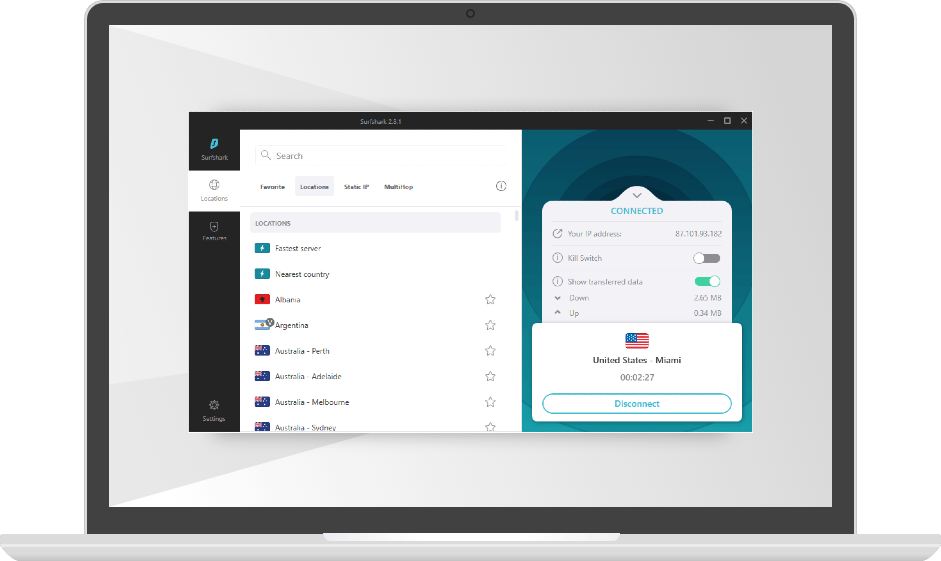
¿Cómo instalar Surfshark en Windows 10?
¿Está buscando una manera fácil de proteger su dispositivo Windows 10 de software y hackers maliciosos? Instalar Surfshark en su dispositivo es una excelente manera de garantizar su seguridad en línea. En esta guía, le mostraremos cómo instalar Surfshark en Windows 10 y los beneficios que proporciona. Con esta guía completa, podrá instalar Surfshark en Windows 10 de manera rápida y fácil y disfrutar de la tranquilidad que viene con una conexión segura en línea.
Instalación de Surfshark en Windows 10:
- Descargue la última versión de Surfshark desde Sitio web de Surfshark
- Una vez que se complete la descarga, abra el archivo y haga clic en "Instalar"
- Una vez que se complete la instalación, abra la aplicación Surfshark
- Ahora, inicie sesión en su cuenta de Surfshark
- Una vez iniciado sesión, seleccione el país al que desea conectarse y haga clic en "Conectar"
- Ahora estás conectado a Surfshark y puedes comenzar a navegar de forma segura
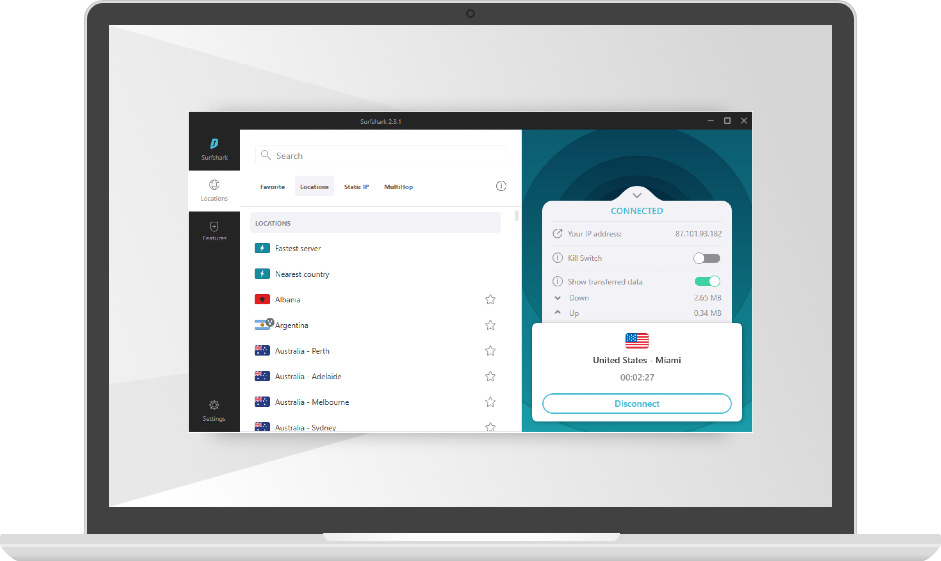
¿Qué es Surfshark y sus características?
Surfshark es un servicio VPN potente, rápido y seguro que ayuda a los usuarios a mantenerse seguros en línea. Es una gran opción para aquellos que desean permanecer en el anonimato y mantener su información personal segura. Surfshark proporciona a los usuarios una interfaz fácil de usar, velocidades rápidas y características potentes, como su modo Noborders y CleanWeb. También ofrece conexiones simultáneas ilimitadas, por lo que los usuarios pueden asegurar todos sus dispositivos a la vez.
Surfshark también viene con una amplia gama de características de seguridad y privacidad, como sus servidores DNS privados, cifrado de grado militar y una estricta política de no registro. Esto garantiza que las actividades en línea del usuario sigan siendo privadas y seguras. Además, Surfshark ofrece una garantía de devolución de dinero de 30 días, para que los usuarios puedan probar el servicio sin riesgos.
Pasos para descargar e instalar Surfshark en Windows 10
El primer paso para instalar Surfshark en Windows 10 es descargar la aplicación. Los usuarios pueden descargar la aplicación Surfshark desde el sitio web oficial o a través de la tienda de Microsoft. Una vez que se descarga la aplicación, los usuarios deben abrir el instalador y seguir las instrucciones en pantalla para completar la instalación.
Regístrese en Surfshark
Una vez que se instala la aplicación Surfshark, los usuarios deben crear una cuenta. Pueden hacerlo visitando el sitio web oficial de Surfshark y haciendo clic en el botón "Registrar". Los usuarios deben ingresar sus detalles, como su nombre, dirección de correo electrónico y contraseña, y luego hacer clic en el botón "Crear cuenta".
Inicie sesión en Surfshark
Una vez que se crea la cuenta, los usuarios deben iniciar sesión en la aplicación Surfshark. Pueden hacer esto ingresando su nombre de usuario y contraseña en la página de inicio de sesión. Una vez que se inician sesión, los usuarios pueden comenzar a usar el servicio Surfshark y disfrutar de sus características.
Conectarse a un servidor de surfshark
Una vez que se instala la aplicación Surfshark y el usuario inicia sesión, debe conectarse a un servidor Surfshark. Para hacer esto, los usuarios deben abrir la aplicación Surfshark y hacer clic en el botón "Conectar". Luego deben seleccionar un servidor de la lista de servidores disponibles y hacer clic en el botón "Conectar". Una vez que están conectados, pueden comenzar a usar el servicio Surfshark y mantenerse seguro en línea.
Disfruta Surfshark en Windows 10
Una vez que se instala la aplicación Surfshark y el usuario está conectado a un servidor, puede comenzar a usar el servicio Surfshark y disfrutar de sus características. Surfshark ofrece a los usuarios una amplia gama de características de seguridad y privacidad, como su modo Noborders y CleanWeb. Además, ofrece velocidades rápidas y conexiones simultáneas ilimitadas, para que los usuarios puedan asegurar todos sus dispositivos a la vez.
Habilitar Surfshark Kill Switch
La función Surfshark Kill Switch es una excelente manera de mantener a los usuarios seguros cuando usan el servicio Surfshark. Asegura que los usuarios permanezcan seguros, incluso si se pierde la conexión al servidor Surfshark. Para habilitar el Surfshark Kill Switch, los usuarios deben abrir la aplicación Surfshark y hacer clic en la pestaña "Configuración". Luego, deben hacer clic en "Matear el interruptor" y alternar el interruptor a "ON".
Habilitar túneles divididos de Surfshark
La función de túnel Surfshark Split es otra excelente manera de mantener a los usuarios seguros cuando usan el servicio Surfshark. Permite a los usuarios elegir qué tráfico quieren pasar por la VPN de Surfshark y qué tráfico quieren pasar por la conexión regular a Internet. Para habilitar la función de túnel Surfshark Split, los usuarios deben abrir la aplicación Surfshark y hacer clic en la pestaña "Configuración". Luego, deben hacer clic en "Túnel dividido" y seleccionar las aplicaciones que desean pasar por la VPN de Surfshark.
Preguntas frecuentes relacionadas
Q1. ¿Qué es Surfshark?
A1. Surfshark es un servicio VPN galardonado, seguro y fácil de usar que proporciona anonimato, privacidad y seguridad a través de Internet. Ofrece una variedad de características, que incluyen conexiones simultáneas ilimitadas, una política sin registro, cifrado de grado militar y acceso al contenido geo-restringido. Surfshark también ofrece su propio servicio DNS seguro y ofrece una garantía de devolución de dinero de 30 días.
Q2. ¿Cuáles son los requisitos del sistema para Surfshark en Windows 10?
A2. Surfshark es compatible con Windows 10 y requiere un mínimo de 4 GB de RAM, 100 MB de espacio en disco disponible y una conexión a Internet. También es compatible con Windows 7, 8 y 8.1.
Q3. ¿Cómo instalo Surfshark en Windows 10?
A3. Para instalar Surfshark en Windows 10, primero descargue la aplicación Surfshark desde el sitio web oficial. Luego abra el instalador, siga las instrucciones en pantalla e ingrese los detalles de su cuenta. Una vez que se completa la instalación, puede conectarse a cualquier servidor Surfshark y comenzar a navegar de forma segura.
Q4. ¿Qué otras características ofrece Surfshark?
A4. Surfshark ofrece una gama de características diseñadas para mejorar su seguridad y privacidad en línea. Estos incluyen un interruptor de asesinato para evitar fugas de datos si su conexión se interrumpe, se divide en túneles para asegurar aplicaciones específicas y multihop que le permite conectarse a dos servidores a la vez. También ofrece una gama de extensiones de navegador para Chrome, Firefox y Edge.
Q5. ¿Surfshark es compatible con cualquier otro sistema operativo?
A5. Sí, Surfshark es compatible con Windows, macOS, iOS, Android, Linux, Chrome OS y Amazon Fire TV. También ofrece una gama de extensiones de navegador.
Q6. ¿Surfshark ofrece una prueba gratuita?
A6. Sí, Surfshark ofrece una prueba gratuita de 7 días para que pueda experimentar sus características antes de registrarse en un plan pagado. La prueba está disponible para todos los sistemas operativos y no requiere una tarjeta de crédito ni ninguna otra información de pago.
Cómo instalar Surfshark VPN en Windows
Instalar Surfshark en Windows 10 es un proceso sencillo que tarda solo unos minutos en completarse. Con su interfaz intuitiva y una amplia gama de características, Surfshark es una red privada virtual ideal para usuarios de Windows 10 que buscan seguridad y privacidad adicionales. Siguiendo los pasos descritos en esta guía, podrá instalar fácilmente Surfshark y disfrutar de sus muchos beneficios.




